So versetzen Sie vertikale Linien in einer Excel-Tabelle
- coldplay.xixiOriginal
- 2020-09-11 11:04:5618169Durchsuche
So versetzen Sie vertikale Linien in Excel: 1. Öffnen Sie die Excel-Tabelle, wählen Sie zwei Zellen aus und klicken Sie in der Symbolleiste auf „Zusammenführen und zentrieren“. 2. Klicken Sie auf die gerade Linie in der eingefügten Form und halten Sie die Umschalttaste gedrückt, um eine zu zeichnen vertikale Linie.

So versetzen Sie die vertikalen Linien in einer Excel-Tabelle:
1 Öffnen Sie die Excel-Tabelle und wählen Sie zwei Zellen aus.
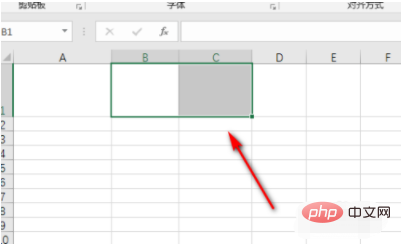
2. Klicken Sie dann in der Symbolleiste auf Zusammenführen und zentrieren.
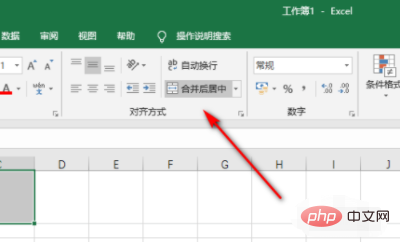
3. Nachdem Sie auf „Zusammenführen und zentrieren“ geklickt haben, werden die Zellen zusammengeführt und die vertikalen Linien werden nicht mehr ausgerichtet.
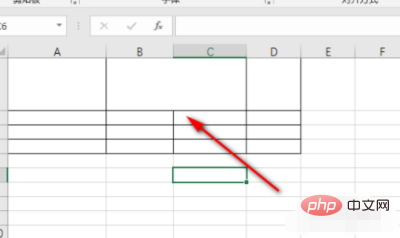
4. Oder klicken Sie, um eine gerade Linie in die Form einzufügen.
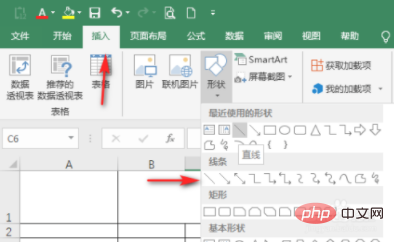
5. Halten Sie die Umschalttaste gedrückt, um vertikale Linien zu zeichnen, wodurch die vertikalen Linien ebenfalls nicht ausgerichtet werden.
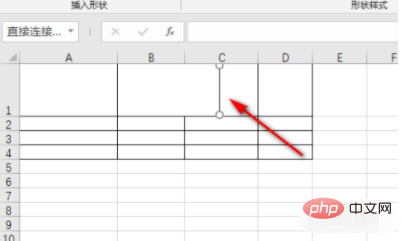
Verwandte Lernempfehlungen: Excel-Tutorial
Das obige ist der detaillierte Inhalt vonSo versetzen Sie vertikale Linien in einer Excel-Tabelle. Für weitere Informationen folgen Sie bitte anderen verwandten Artikeln auf der PHP chinesischen Website!

